Не магу гуляць MKV фільмаў на IPAD, IPod, iPhone або іншы products? Apple , хоча гуляць MKV файлы ў вашай PS3, Xbox? У падобных выпадках, вы можаце канвертаваць MKV ў MP4 , так як фармат MP4 падтрымліваюцца ваша харчаванне Apple , і MP4 з'яўляецца ідэальным фарматам , які можа быць прайграны на Sony PS3, Xbox. Акрамя таго, MP4 з'яўляецца найбольш шырока выкарыстоўваным фарматам відэа для рэдагавання відэа праграмнага забеспячэння. І гэта як падтрымліваецца Windows , кампутарам і Mac (MacOS Sierra, El Capitan, Yosemite, Mavericks, Mountain Lion і Lion ўключаны).
Частка 1. Як канвертаваць MKV ў MP4 на Mac / PC
Для таго, каб канвертаваць MKV ў MP4 для прайгравання іх у IPad, Xbox або іншых партатыўных прылад, вам трэба прафесійны MKV ў MP4 канвэртар. Гэта інструмент пераўтварэнні almight відэа, якое можа дапамагчы вам пераўтварыць MKV ў MP4 для Mac або Windows, з хуткім відэа coverting хуткасці і захавання відэа ў добрым якасці і ў той жа час.
Лепшы MKV ў MP4 Video Converter - UniConverter
- Пераўтварэнне MKV ў фармат MP4 відэа ці іншай відэа фармат 150 + і наадварот.
- Налада і рэдагаванне відэа да пераўтварэння з выкарыстаннем функцый, такіх як TRIM, абрэзка, паварот, дадаць эфекты, вадзяныя знакі, субтытры і г.д.
- Канвертаваць відэа ў Інтэрнэце з 1000 + папулярных сайтаў, як YouTube, VEVO, Vimeo, Dailymotion, Facebook і г.д.
- Перадача канвертаваны або спампаваць MKV / MP4 відэа на мабільныя тэлефоны, каб глядзець на хаду.
- Забяспечыць з наборам цікавых інструментаў, каб зрабіць GIF, канвертаваць VR, адліты да тэлевізара або запісваць экран і г.д.
- Сумяшчальнасць з апошнімі аперацыйнымі сістэмамі, уключаючы MacOS 10.12 Sierra, 10.11 Эль Капітан і Windows 10.
Крок 1: Імпарт MKV файлы ў канвэртар MP4
Перацягнуць і падзенне MKV файлы, якія будуць ператвораныя ў праграме, ці вы можаце націснуць кнопку «Дадаць файлы», каб паглядзець і дадаць столькі файлаў, колькі вы хочаце канвертаваць. Выпадальнае значок таксама дазваляе імпартаваць непасрэдна з мабільных прылад.

Крок 2: Выберыце MP4 ў якасці выхаднога фармату
У латку фармату побач выбраць MP4 на ўкладцы Video, вы можаце таксама змяніць параметры закадаваць, такія як бітрэйт, кадавальнік, частата кадраў, націснуўшы на значок Налады. Дарэчы, калі вы хочаце канвертаваць MKV ў MP4 без страты якасці, калі ласка, не змяніць любыя налады кадавання, а затым выберыце «MP4»> «Гэтак жа, як крыніца».

Калі вы жадаеце імпартаваць выснову відэа на Apple, прылад, такіх як IPAD, IPod, iPhone і многае іншае для зручнага прайгравання, вы можаце абраць у адпаведнасці з якім кампанія Apple прылады ў вас ёсць. Калі вы выбіраеце iPhone, IPad або IPod з катэгорыі «Прылады» у якасці выхаднога фармату відэа, мэтавае відэа можа быць дададзена ў ITunes аўтаматычна.

Крок 3: Пераўтварэнне MKV ў MP4
Вы можаце выбраць бягучую тэчку для захавання ператворанага MKV, выбраўшы «Preference> Location», або захаваць у тэчцы па змаўчанні. Затым націсніце на кнопку «Канвертаваць» або «Пераўтварыць ўсё» у правым ніжнім куце, каб пераўтварыць імпартаваныя файлы MKV ў MP4.

Чаму выбраць UniConverter для Mac / Windows
UniConverter для Mac дадаткова можа канвертаваць стандартныя відэа фарматы, такія як MP4, AVI, WMV, MPG, MPEG, MOV, TS, FLV, і г.д., і HD відэа, як AVCHD (MTS / M2TS), AVCHD Lite, MOD / TOD, HD WMV, HD TS, і г.д. Гэта відэа канвэртар таксама падтрымлівае аўдыё здабывання і пераўтварэнні аўдыё паміж MP3, AAC, AC3, і г.д. аптымізаваныя пресеты для IPod, IPAD, iPhone, iPhone SE 6s (Plus), PSP, IMOVIE і г.д. Гэта цалкам сумяшчальны з MacOS Sierra і 10.11 El Capitan.
| прадукты |
Пераўтваральнікі Бясплатныя Відэа
|
онлайн канвертары
|
|
|---|---|---|---|
| Пераўтварэнне паміж MKV і амаль кожны відэафармаце |
|
абмежаваная падтрымка | абмежаваная падтрымка |
| Прафесійны MKV ў MP4 канвэртар з арыгінальным якасцю |
|
|
|
| хуткасць пераўтварэнні | Вельмі хутка | нармаль | павольна |
| Пераўтварэнне MKV відэа на Youtube, Facebook і іншыя сайты |
|
абмежаваная падтрымка | абмежаваная падтрымка |
| Ацэнкі дысплей часу пераўтварэнні |
|
||
| Пераўтварэнне MKV відэа на iPhone, IPAD, Android тэлефонаў і іншых партатыўных прылад |
|
абмежаваная падтрымка | абмежаваная падтрымка |
| Fetch і дадаць фільм & TV Show Metadata |
|
||
| Персаналізаванай і рэдагаваць MKV відэа да пераўтварэнні |
|
абмежаваная падтрымка | абмежаваная падтрымка |
| Падтрымка як Mac / Windows |
|
абмежаваная падтрымка |
|
| 24-гадзінная падтрымка кліентаў |
|
абмежаваная падтрымка | абмежаваная падтрымка |
| аб'явы бясплатна |
|
абмежаваная падтрымка |
|
| Пераўтварэнне відэа ў DVD, калі вы хочаце |
|
Частка 2. Кіраўніцтва карыстальніка для пераўтварэння MKV ў MP4 з дапамогай VLC
VLC з'яўляецца вельмі выключным праграмным забеспячэннем , якое вы можаце разгледзець у любы час для канвертавання відэа файлаў. Гэта вельмі хуткі, лёгкі ў выкарыстанні, вельмі магутны і даступныя бясплатна. Калі вы раздражнілі рэкламай, VLC не мае , што і не застрахаваны ад шпіёнскіх нападаў.
Крок за крокам кіраўніцтва:
1. Пераканайцеся, што VLC быў усталяваны на ваш кампутар і запусціце яго. Пераканайцеся, што ён цалкам функцыянальны, перш чым спрабаваць канвертаваць відэа.
2. Дадаць files- зрабіць гэта, націсніце на «Файл» у радку меню, а затым «дадаць», каб імпартаваць файлы.
3. Далей, вы павінны націснуць кнопку «канвертаваць / захаваць», каб адкрыць акно, у якім будзе дакладна паказаць, дзе файлы прыйшлі і тэчку для захавання пасля пераўтварэнні. Дайце тэчцы падыходнае імя.
4. І, нарэшце, вы можаце націснуць на кнопку «старт», які пачнецца працэс пераўтварэння, і яны будуць захаваны ў тэчцы, якую вы выбралі.

Частка 3. Кіраўніцтва карыстальніка для пераўтварэння MKV ў MP4 з дапамогай FFmpeg
Вы будзеце вольныя выбраць любы пераважны кодэк для пераўтварэння MKV ў MP4 пры выкарыстанні FFmpeg. Праграма таксама абсталявана ўсім, што вам трэба, каб зрабіць ваш вопыт прыемным і запамінальным. Ваша відэа і аўдыё файлы, а таксама субтытры будуць у бяспекі пасля пераўтварэнні.
Крок за крокам кіраўніцтва:
1. FFmpeg павінен быць загружаны ў Інтэрнэце, на кампутары ўсталяваны перад запускам, каб усталяваць працэс пераўтварэння ў руху.
2. Варта, што з імпартам MKV файлаў у праграме тэрміны. Вы можаце проста перацягнуць, які з'яўляецца простым. Пераканайцеся, што вы толькі дадалі файлы, якія трэба выкарыстоўваць для пераўтварэння.
3. І, нарэшце, звярнуцца да пераўтварэння файлаў. Вы павінны звяртацца па адным, але ёсць магчымасць пакетнага пераўтварэнні. Выберыце той варыянт, які вы адчуваеце зручнае становішча на экране выкарыстанне.

Частка 4. Як канвертаваць MKV ў MP4 з дапамогай Handbrake
Пабываўшы ў галіне рэдагавання відэа на працягу больш за дзесяць гадоў, стаяначны адзін сярод роўных, якія можна разгледзець для пераўтварэння MKV ў MP4. Гэта адкрытая праграма крыніца, які вы атрымаеце бясплатна. Вы можаце выкарыстоўваць ручной тормаз з Mac і Windows, сярод іншых падтрымоўваных платформаў.
Крок за крокам кіраўніцтва:
1. Пераканайцеся, што праграма была загружаная і ўсталяваная на ваш кампутар праграму. Калі гэта будзе зроблена, вы можаце прыступаць да запуску яго.
2. Імпарт files- вы павінны дадаць ўсе MKV файлы, якія будуць ператвараць у праграме тэрміны. У радку меню націсніце на «крыніца», затым «адкрыць файл" сярод опцый, якія з'яўляюцца ў расчыняецца меню. Гэта дазволіць вам праглядаць праз кампутар і знаходзіць файлы для імпарту.
3. Наступным крокам будзе выбар правільнага ўстаноўкі выхаднога сігналу, які з'яўляецца MP4. На дадзены момант, вы павінны даць вашым файлаў новыя імёны і абярыце тэчку для іх захоўвання.
4. Для таго, каб выканаць сваю місію, націсніце кнопку «Пуск» і пачнецца працэс. Гэта зойме трохі часу для таго, каб быць выканана.

Частка 5. Іншая 4 MKV ў MP4
# 1. Miro Video Converter (Mac і Windows)
Яго даступнасць бясплатна з'яўляецца галоўнай перавагай для выкарыстання праграмы для пераўтварэння MKV ў MP4. Mac і Windows, два найбольш папулярных платформаў і іх падтрымка для гэтай праграмнай праграмы проста азначае, што вы будзеце мець самы лепшы вопыт калі-небудзь.
Плюсы:
Miro Video Converter маюць мінімалісцкі графічны інтэрфейс і профілі для Android прылад.
Мінусы:
Адсутнасць пакетнага рэжыму і прадусталяванага рэдактар , якія з'яўляюцца нязначнымі збоямі , якія можна пераадолець.

# 2. MediaCoder (Windows)
Гэты універсальны пераўтваральнік маюць некаторыя перадавыя тэхналогіі, якія зробяць рэдагаванне відэа выгарае, як вы хочаце. Гэта дазваляе карыстачу атрымаць поўны кантроль над усім працэсам. Яна абнаўляецца штотыдзень і гэта проста азначае, што вы заўсёды сутыкнецеся з апошнімі версіямі, калі вы шукаеце адзін. Што тычыцца асаблівасцяў, то ёсць усё, што вы будзеце глядзець, каб атрымліваць асалоду ад. Там ірве на CD, VCD, DVD і BD, а фільтры дапамагаюць палепшыць ператвораны файл. Ёсць таксама транскодирование параметры, якія робяць цюнінг і рэгулявальная з відэа параметраў лёгка ў той час як сегментарнае кадаваньне відэа з'яўляецца тэхналогіяй, якая паляпшае паралелізм.
Плюсы:
У працэсе пераўтварэння, гэта бясплатнае праграмнае забеспячэнне дазваляе паменшыць памеры вялікіх файлаў, а таксама выманне аўдыё з відэа.
Мінусы:
Гэта не будзе канвертаваць файлы фільма даўжыні.
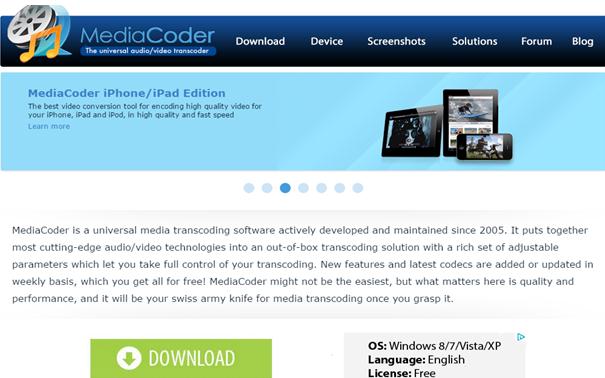
# 3. WinX HD Video Converter Deluxe (Mac і Windows)
З многіх асаблівасцяў, вы ведаеце гэтую праграму, ёсць бонус функцыя, якая дазваляе ствараць слайд-шоў у воплеску. Пасля стварэння слайд-шоў, дадаваць фонавую музыку і пераўтварыць яго ў MP4, які будзе вельмі лёгка. У дадатак да гэтага, добра выкарыстоўваць асноўныя інструменты рэдагавання для аб'яднання, абрэзкі, а таксама даданне субтытраў, каб атрымаць правільна персаналізаванай файл. Калі ёсць адна рэчы, WinX HD Video Converter Deluxe гарантуе вам без збою высокай якасці для пераўтвораных файлаў. Гэта будзе шлях ўнясення карэкціровак параметраў дазволу і бітрэйт у збалансаваным выглядзе.
Плюсы:
Прастата ў выкарыстанні і хуткай хуткасцю пераўтварэнні.
Мінусы:
Інтэрфейс не можа быць зменены або зменены.

# 4. Faasoft Video Converter (Mac і Windows)
Хуткасць пераўтварэнні 30X з'яўляецца тое, што робіць гэта праграмнае забеспячэнне вельмі добра пры канвертацыі MKV ў MP4. Гэта памылковае перакананне, што высокая хуткасць кампрамісу па якасці файла, бо гэта адзін застаецца нязменным адмоўна. Ваша відэа якасць як арыгінал, як гэта магчыма. Амаль кожны стандартны фармат файла для відэа падтрымліваецца гэтай праграмай, які азначае вам няма чаго турбавацца аб сумяшчальнасці. Якасць малюнка вырабляецца з дапамогай гэтага бясплатнага канвертара з'яўляецца лепшым і шматфункцыянальным медыя-плэер дадае да гэтай прыгажосці. Яго вялікім перавагай з'яўляецца магчымасць аптымізаваць відэа ў адпаведнасці з асабістым густам і перавагамі.
Плюсы:
Гэта вельмі магутны дзякуючы сваім характарыстыках і зручным карыстацкім інтэрфейсам.
Мінусы:
час загрузкі праграмнага забеспячэння занадта доўга.
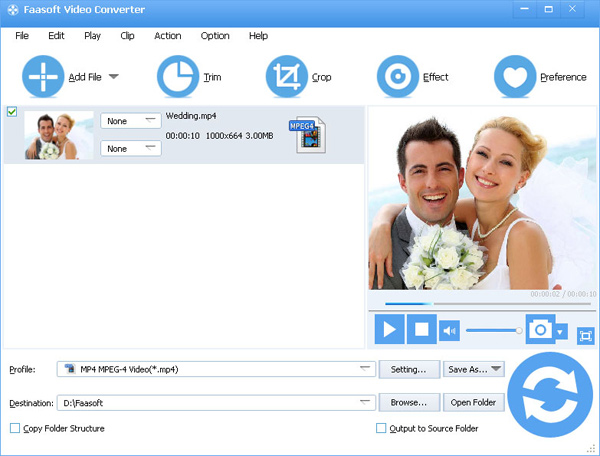
Частка 6. MKV ў MP4 канвэртар онлайн
# 1. Freeencoding.com
Freeencoding гэта бясплатны вэб-інструмент, які дае карыстальнікам магчымасць канвертаваць MKV ў MP4. З дапамогай гэтага бясплатнага відэа канвэртар з'яўляецца не проста. Проста выберыце файл, які вы хочаце канвертаваць MKV ў MP4 і націсніце кнопку «Start Free Encoding» кнопку. Калі вы хочаце, вы можаце наладзіць параметры пераўтварэнні, націснуўшы на кнопку «Дадатковыя параметры». Пасля таго, як файл пераўтворыцца, і вы можаце загрузіць яго на свой кампутар. Не марнуючы ні капейкі!
Плюсы:
З
дапамогай гэтага бясплатнага канвертара лёгка.
Дазваляе кантраляваць працэс пераўтварэння.
Пераўтварэнне вялікіх файлаў адначасова.
Якасць відэа выдатнае.
Мінусы:
Некаторыя карыстальнікі скардзяцца , што патрабуе вылічальнай магутнасці.
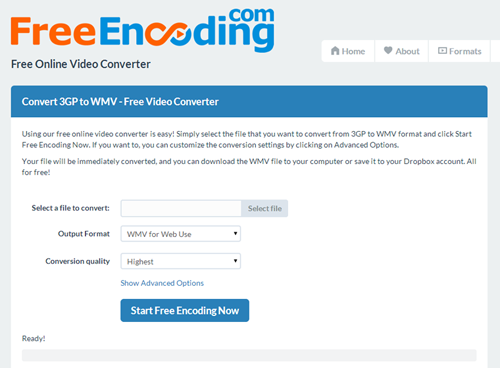
# 2. Zamzar.com
Zamzar з'яўляецца адным з самых папулярных MKV ў MP4 канвэртар сёння. Гэта бясплатны вэб-інструмент дае карыстальнікам магчымасць канвертаваць MKV ў MP4 без неабходнасці ўсталёўкі якога-небудзь праграмнага забеспячэння. Zamzar мае два патэнцыйных перавагі. Па-першае, людзі, якія не ведаюць, што яны робяць можна лёгка канвертаваць файлы праз Zamzar. Па-другое, пераўтварэнні часта вялікі, чым альтэрнатыўныя варыянты. Усё, што вам трэба зрабіць, гэта выбраць файл, выберыце новы фармат і націсніце на кнопку нованавернутых.
Плюсы:
Не патрабуецца карыстальнікам загружаць любое праграмнае забеспячэнне.
Да паслуг гасцей бясплатны пераўтварэнне МВК для памеру файла да 100Мб.
Можа выкарыстоўвацца для канвертавання відэа з папулярных відэа вэб - сайтаў.
Мінусы:
Бесплатные карыстальнікі лічаць , што час чакання трохі даўжэй.

# 3. Online-convert.com
Інтэрнэт-пераўтварэнні пераўтворыць MKV файлы ў MP4s ў некалькі клікаў. Гэты магутны і універсальны інструмент онлайн распрацаваны, каб быць простым ў выкарыстанні і хутка. Ён пастаўляецца з такімі дадатковымі функцыямі як пераўтварэнне субтытраў або пераўтварэнне з фармату прадстаўлення, такія як PowerPoint ў MP4. Для таго, каб канвертаваць MKV файлы ў MP4s, проста выбраць файл з жорсткага дыска ці даць спасылку на свой вэб-сайт відэа файл і націсніце на кнопку «канвертаваць файл». Гэты вэб-інструмент пераўтварэнні аптымізаваны для высокай якасці і абсалютна свабодна выкарыстоўваць.
Плюсы:
Хуткі і просты ў выкарыстанні.
Мае інтэрфейс без празмернасцяў.
Мінусы:
Без казаць.

# 4. Freefileconvert.com
Freefileconvert дазваляе карыстальнікам канвертаваць MKV файлы ў фармат MP4, не патрабуючы якое-небудзь праграмнае забеспячэнне для выканання гэтай задачы. Проста загрузіце файл MKV і націсніце кнопку «Convert». Калі ваш файл канвертуецца, ён захоўваецца ў Інтэрнэце на працягу некалькіх гадзін, перш чым ён можа быць загружаны. Большасць падобных сайтаў ёсць чэргі, што карыстальнікі павінны чакаць ст. Beyond быць свабодным, ён таксама з'яўляецца адным з самых папулярных MKV ў MP4 канвэртар мы знайшлі да гэтага часу. Улічваючы прастату і гладкі інтэрфейс, гэта выдатны інструмент для канвертавання MKV ў MP4.
Плюсы:
пераўтварыць файлы будуць захаваны ў вашым паштовай скрыні.
Падтрымлівае да 300 памеру MB файла.
Вялікі карыстацкі інтэрфейс.
Мінусы:
хуткасць пераўтварэнні ў значнай ступені залежыць ад хуткасці інтэрнэту.
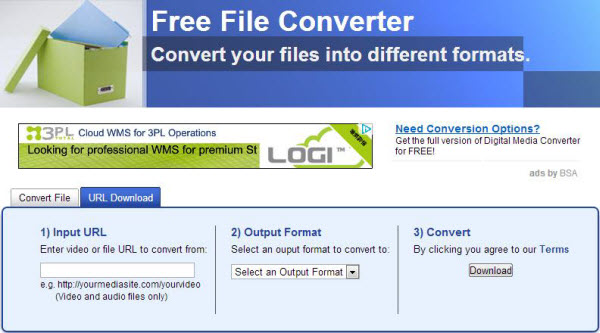
Дадаткова: Інтэрнэт MKV ў MP4 канвэртар
Вы можаце таксама паспрабаваць онлайн-відэа канвэртар для пераўтварэння MKV файлаў у MP4, калі вы не хочаце, каб усталяваць кампутарную праграму. Паспрабуйце яго ніжэй:
p Заўвага: Паколькі онлайн інструмент не падтрымлівае «HTTPS», так што калі ўтрыманне ніжэй было пустым, ўручную націсніце на значок «Шчыт» на правай частцы адраснай радку браўзэра , каб загрузіць скрыпт. Гэта дзеянне з'яўляецца бяспечным без якога - небудзь шкоды для вашых дадзеных або кампутара.




